윈 도 우 콜레오님의 Win7_Ultimate_x86_Lite0 3분만에 설치하기 !! - [수정]
2015.10.25 19:51
Win7_Ultimate_x86_Lite0 를 설치해 보았습니다.
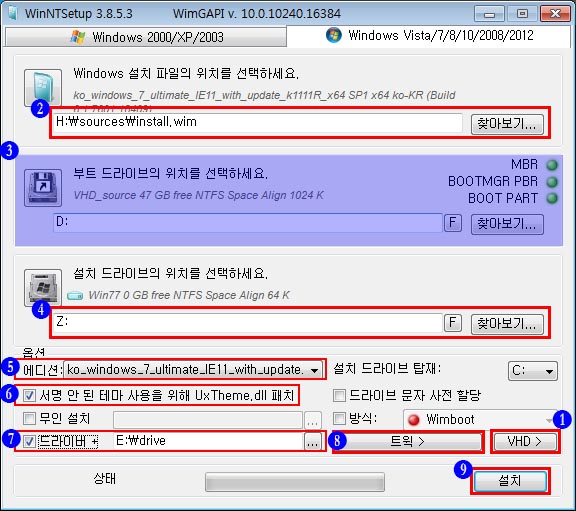
전 WinNTSetup 요거 하나로 설치에서 부팅까지 완료하겠습니다.
아주 간단해요
WinNETSetup 유틸 접했을때...
그냥 그럭저럭 추억팔이! 생각했습니다. ㅋㅋ
그 옛날 원도우 98 사용할때... 2000 나오기 전인가 암튼..
원도우 NT버전이 있었지요..
3.5인치 플로피 20장 이상되었던듯...
암튼 전문가용으로 원도우가 그때 있었는데...
요새 컴에서 그거 까는 운영체제인줄 알았습니다 -.-
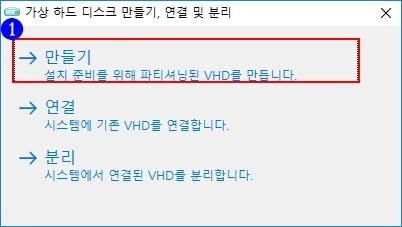
1.번 - 우선 vhd 파일을 만들어야 겠죠..
만들기 누르시고,
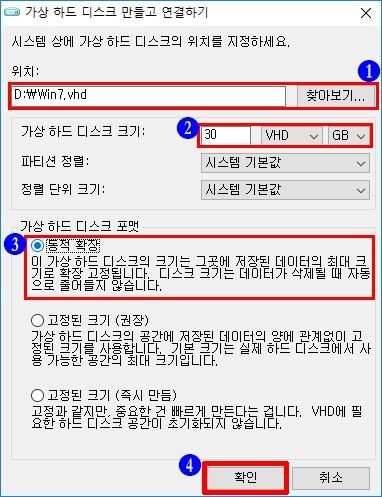
각각 맞게 설정해 주시고... 확인을 누르면...

vhd 파일이 생성되어 마지막 드라이브에
자동으로 연결이 됩니다.
여기까지 30초 정도.. 걸리네요 ㅋㅋ
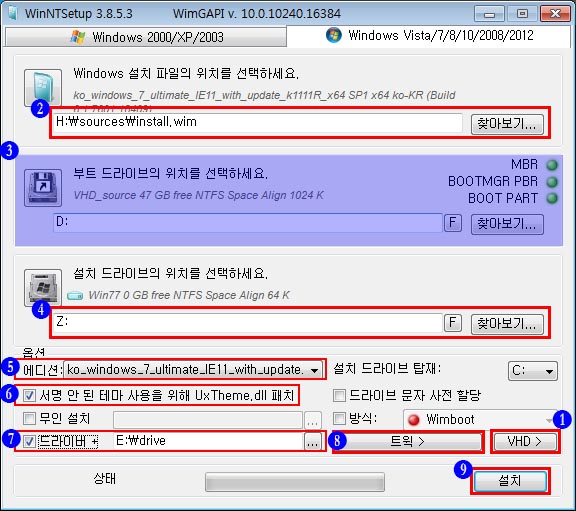
2번. 4번을 설정 합니다.
중간에 3번. "부트 드라이브의 위치를 선택하세요" 이 부분은
그냥 두면 됩니다.
2번. 설치 파일에서 wim , esd 둘다 지원합니다.
esd의 압축율이 장난이 아니라 종종 사용하시더라구요..
PE부팅하여 설치하였다면.. C로 잡혔을 테지만..
전 메인 윈도우 상태에서 WinNTSetup을 실행하였더니. D로 잡혔네요..
유저분들에 따라... C, D나 등등 자동으로 잡혀집니다
5번은...설치하실 이미지(인덱스) 번호 선택하심 됩니다.
보통은 다들 wim 파일에 여러버전 이미지 통합해서 사용하시니깐요~ ^^
6번은... 테마 패치 입니다.
나중에 테마만 따로 설치하실때 미리 패치해두시는 것두 괸찬을듯 싶구요..
7번은 드라이버를 설치해 줄수 있습니다.
원도우 다 설치되고 첫 부팅할때 드라이버가 다 잡혀있을때의 감동이란.. ㅋㅋ
제일 빠른고 편한 방법으로는.. 이미 설치되어 있는 드라이브를 백업해서
넣어주면 되는건데요..
또한 이미 설치된 드라이버를 백업해서 지정해 주는게 확실합니다.
설치본으로 지정해 주니 다 안깔리더라구요...
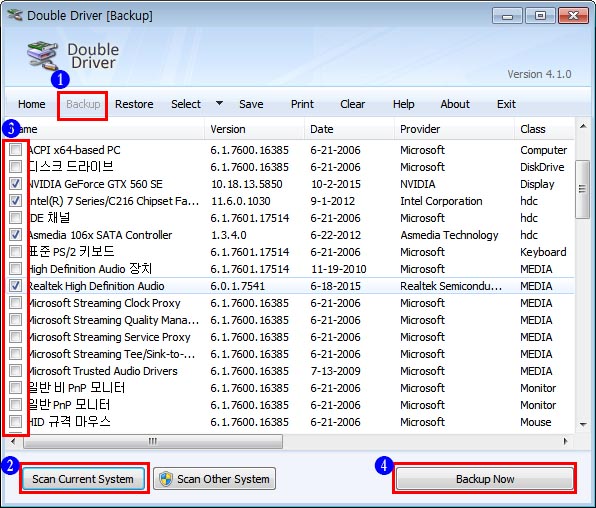
드라이버 백업 유틸은 여러가지가 있구요..
전 Double Driver를 선택했습니다.
1번. 백업을 누르시고... 2번 스캔을 하시면...
3번. 설치되어 있는 꼭 필요한 드라이브만 자동으로 체크가 되어 있습니다.
4.번 백업을 해야죠~
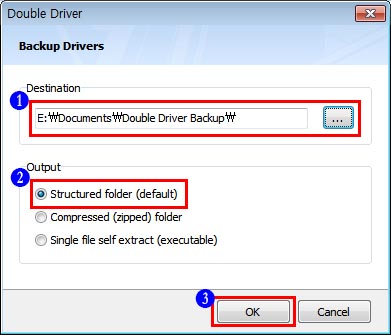
이렇게 저장한 드라이버를..
폴더 통채로 위에 7번 드라이버 부분에 지정해 줍니다.
.
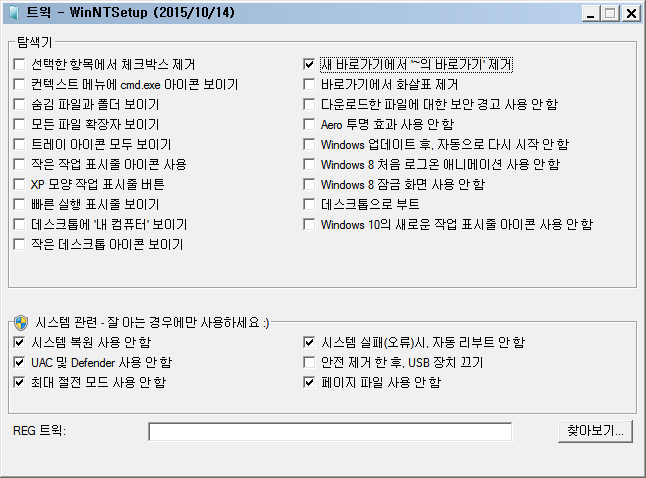
8번. 트윅을 선택한 화면 입니다.
취향에 따라 선택하시구요... "x"버튼 누르시면 됩니다.
(무리하게 이것저것 트윅하면 설치시 에러 뜨더군요..적당히...)
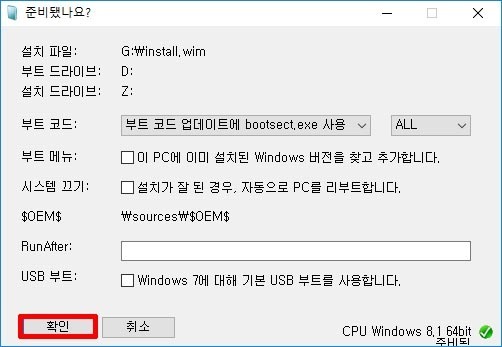
5번 설치를 누르시면
한번더 확인창이 나오는데 누르시구요...
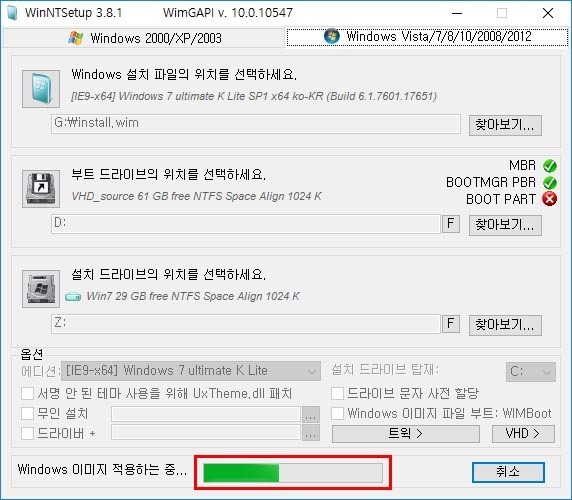
설치가 진행중 입니다.
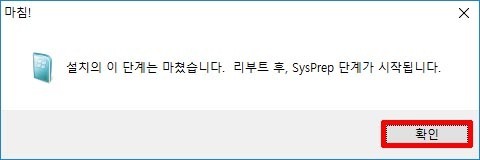
확인하시고... 수동으로 재부팅 해주세요.
(자동으로 부팅 메뉴에 추가 되고 기본 부팅됩니다.)
여기까지가 대략 1분 30초 정도 ... 걸리네요...!!
XP도 아니고..
원본이 초경량화 되어서 설치도 빨라요 ㅋㅋ
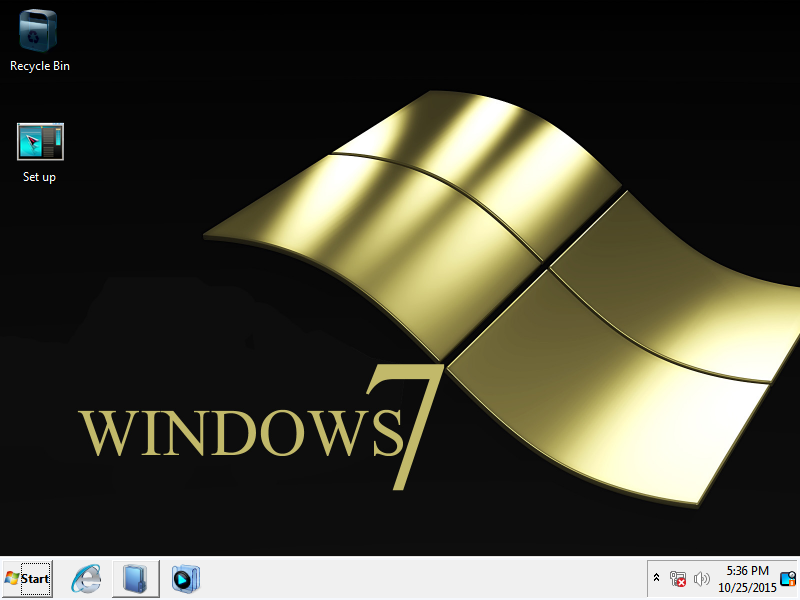
최초 부팅후 장치설정 잡고...
다시 부팅되어 원도우에 진입 하였습니다.
여기까지가 대략 3분 정도 소요됩니다 !!
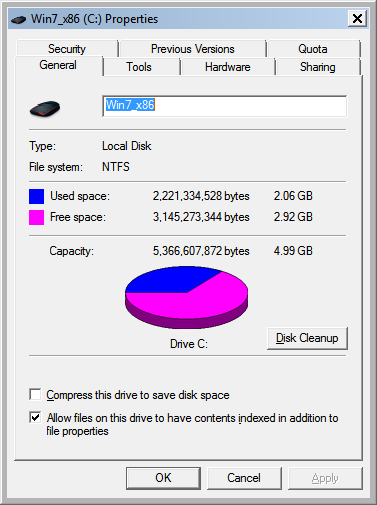
용량부터가 ㄷㄷㄷ..

토큰 최적화도 해주고,
원도우가 아주 빠릿빠릿 합니다.
다만, 아이콘들이 적응이 안되요.. 좀더 오래 사용해 봐야 겠습니다.
언어팩 패치하면서 좀 해매고...
보유한 드라이버와 유틸이 모두 64비트 전용이라..
다시 구하는데 시간이 좀 걸리네요 ㅎㅎ
테마도 설치하고...다른 유틸들도 32비트용으로 알아보고
조망간에 최종 후기 또 올리겠습니다.
마지막으로
Win7_Ultimate_x86_Lite0를 사용할수 있게 만들어주신
콜레오님께 감사드립니다.
PS : Win7_Ultimate_x64도 기회가 된다면 써보고 싶습니다 ^^
댓글 [18]
-
선우 2015.10.25 20:03
-
ㅁㅣㄹㅐ 2015.10.25 20:19
아..
저는 크롬을 사용합니다.
관심가져 주셔서 감사합니다.~
-
선우 2015.10.25 20:27
미래님 WinNTsetup vhd 설치 방법 꼭 한번 사용해 보겠습니다
고맙습니다^^*
-
cungice 2015.10.25 20:19
ㅁ ㅣㄹ ㅐ님 좋은 정보와 사용기 감사합니다.
-
왕형 2015.10.25 20:35 vhd 강좌가 심심찮게 올라오는군요....^^
설치기 잘 봤습니다..
메인 운영체제만큼은 튜닝안한걸로 설치하는편이지만
요즘 콜레오님 라이트버전 깔아서 사용하느라...시간도 잘갑니다..^^
덕분에 여러고수분들 설치기도 보고 좋네요...
고생하셨습니다..
추천 드립니다....
-
콜레오 2015.10.25 21:51
3분만의 색다른 설치기 유용하겠네요.....
수고 하셨습니다... 추천~!!
-
리테일 2015.10.25 22:45
간단하게 윈도우 테스트할 목적으로는 vhd도 상당히 훌륭하죠. 개인적으로 가상머신보다 선호합니다. 설치기 잘 봤습니다.
-
casanova 2015.10.26 01:05
사용설치기가 아닌 강좌네요...^^ 잘보았습니다..
-
벤켄 2015.10.26 02:34
설치 강좌기 잘 봣습니다
-
선우 2015.10.26 08:19
어제 밤에 미래님 설치방법대로 설치성공 했네요 정말 설치방법이 다양하기도 합니다
첨엔 실패를 몇번 하였는데 가만히 보니 vhd로 부팅되어 있는 컴에서 시작을 하니 될리가 만무....ㅜㅜ
그래서 다시 재부팅후 실컴부팅하고 작업을 하니 쉽게 설치가 되더군요 새로운 설치방법 감사히 배웁니다
즐거운 한주 되십시요^^*
-
불너봐 2015.10.26 11:30
좋은 정보 감사합니다. 잘 봤습니다.
-
Shube 2015.10.26 12:12
잘봤습니다.~
저도 WinNTSetup를 애용합니다만
vhd에서는 제 컴과 않맞는 부분이 있는지 ...
유용한 설치기 감사합니다.~
-
크리스타니아 2015.10.26 12:57
설치기 자체로 공부가 정말 많이 되었습니다. 정말 감사드립니다.
-
세월 2015.10.26 19:02
설치법까지 곁들여진 사용기 아주 감사하게 잘 보았습니다..
수고하셨습니다.. 참고하도록 하겠습니다..
-
사이언 2015.10.26 19:19
너무나도 멋진 상세한 사용기에 경의를 표합니다!
감사합니다.
-
쥐띠 2015.10.26 21:30
설치 및 사용기 좋은 정보, 수고하셨습니다.
-
진선인(眞善忍)은좋다 2015.10.27 12:29
많이 사용하는 winntsetup 으로도 vhd 설치하는군요
좋은 정보 고맙습니다*^^*
-
신신라면 2015.10.27 18:18
자세하게 설명해 주셨네요
감사합니다.

WinNTsetup 으로 vhd 강좌를 함께 올려주셔서 너무 유용하게 공부합니다
전부 캡쳐후 공부방으로 저장을 하였네요 미래님의 Win7_Ultimate_x86_Lite0 사용기
너무너무 깔끔하고 간결합니다 익스플로러9실행후 매니안 글쓰기에서 파일첨부 되던가요^^*
콜레오님께서 올려주신 익스8포터블에선 파일첨부가 잘되더군요 멋진 설치및 사용기
감사히 봅니다 편하신 저녁시간 되십시요^^*